| Матчи |
| Каталоги |
| Галерея |
| Информация |
| Главная » Каталог статей » Программы » Драйвера |
Правильное удаление и установка драйвера для видеокарты
Правильное удаление и установка драйвера для видеокарты Разберем наиболее встречающейся вариант, когда в системе уже установлена старая версия драйвера и нам необходимо установить новую. Как правило, свежая версия драйвера для видеокарты дает прирост производительности в играх, устраняет ошибки совместимости с той или иной программой и наконец исправляет ошибки сделанные в старой версии драйвера. "Правильное" удаление гарантирует - правильную установку. После "обычного" удаления драйвера, в системе остаются следы, как правило в реестре и остается папка ATI/NVIDIA в корневом каталоге диска С: или в C:\Program Files. Поэтому давайте научимся правильно удалять старую версию драйверов. Если в процессе выполнения некоторых пунктов, будет требоваться перезагрузка системы, один раз или несколько - всегда перезагружайтесь! 1. Скачайте свежие драйвера для своей видеокарты (ATI или NVIDIA) 1.1. Скачайте и установите программу Driver Sweeper 1.2. Скачайте и установите программу CCleaner 2. Отключите антивирусы и другие программы, которые могут помешать правильной установки драйвера 3. Удалите старую версию драйвера, через "Установку и удаление программ" 4. Запустите программу Driver Sweeper * В настройках Driver Sweeper выберите Русский язык (смотри gif анимацию)  4.1. Перейдите в пункт "Анализ и очистка" и выделяем галочками, чьи остатки нужно почистить - нас интересуют пункты Display и PhysX (в зависимости от фирмы Вашей видеокарты) 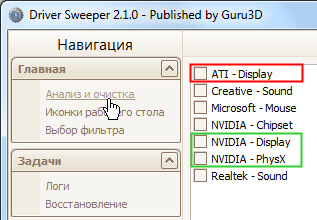 4.2. Нажимаем кнопку "Анализ" после чего, нажимаем кнопку "Очистка" (справа внизу) 5. Проверьте вручную удалены ли папки содержащие в себе название ATI или Nvidia, если они не удалены - удалите их вручную *для ATI C:\ATI C:\Program Files\ATI C:\Program Files\ATI Technologies *для Nvidia C:\NVIDIA C:\Program Files\NVIDIA Corporation 6. Запустите программу CCleaner * В настройках CCleaner установите галочки на следующих пунктах (смотри gif анимацию)  6.1. Перейдите во вкладку "Очистка", нажмите кнопку "Анализ" после чего нажмите кнопку "Очистка" (справа внизу) 6.2. Перейдите во вкладку "Реестр", нажмите кнопку "Поиск проблем" после чего нажмите кнопку "Исправить" (справа внизу) 7. Можете устанавливать свежий драйвер Автор статьи: Taktik
| |
| Категория: Драйвера | Добавил: Taktik (29.06.2010) | |
| Просмотров: 72204 |
| Language |
| Доска | ||||||||||||||||||
|
- Страницы клана -
- Сервера TeamSpeak 3 -
- Программы -
|